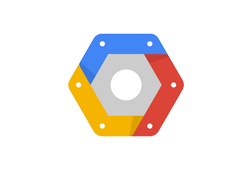
Google 클라우드 SQL 데이터베이스 클라우드 서비스입니다.
설정하고 관리하기 쉽습니다.
시도 무료입니다!
Google 클라우드 SQL은 무엇입니까
Google 클라우드 SQL은 클라우드 기반 데이터베이스 서비스입니다.
왜 Google 클라우드 SQL을 사용합니까?
Google 클라우드 SQL은 소란없이 클라우드에 배치 MySQL 데이터베이스를 제공합니다.
구글은 빠른 실행 강력한 데이터베이스, 유연한 충전 (사용 당 지불)를 제공합니다.
구글은 자동화 된 백업, 패치 및 복구를 관리합니다.
시작하기
당신이 Google 클라우드 SQL을 사용하기 전에, 당신은 구글 계정이 필요하고, Google 개발자 콘솔에 가입.
Google 계정이없는 경우 당신은 여기에서 가입 할 수 있습니다 : Google 계정 만들기
Google 개발자 콘솔에 등록
당신이 Google 개발자 콘솔에 가입하면, Google 계정이 자동으로 SQL을 포함하여 Google 클라우드의 모든 서비스에 가입되어있다.
새로운 클라우드 플랫폼 사용자의 경우 무료로 시험 기간 시작할 수 있습니다.
클라우드 플랫폼 무료 평가판은 60 일 동안 무료로 클라우드 SQL을 시도 할 수 있습니다. 자세한 내용은 클라우드 플랫폼 무료 평가판 .
당신이 당신의 무료 기간 이후에 클라우드 플랫폼을 계속하기로 결정하는 경우 (당신이 프리 티어의 제안보다 더 많은 저장 또는 성능을 필요로하는 경우 또는), 당신은 당신이 사용하는 자원을 지불합니다.
Google 개발자 콘솔 계정을 만들려면 이동 : https://console.developers.google.com/freetrial 하고 화면의 지시를 따릅니다.
MySQL 데이터베이스 인스턴스 만들기
이 예에서 우리는 MySQL이 실행되는 데이터베이스 인스턴스를 설정합니다.
MySQL의 DB 인스턴스를 생성합니다 :
- 계정을 만든 후에 구글은 자동으로 호출 당신을위한 새로운 프로젝트를 만들 것 "My First Project" . 이 예에서 우리는 단지 프로젝트를 사용합니다.
- 메뉴에서 클릭 "Storage" 다음 "Cloud SQL"
- 클릭 "Create an instance"
- 상의 "Create Cloud SQL instance" 페이지 당신의 DB 인스턴스의 이름, 지역 및 성능 계층을 선택합니다. 이 예에서 우리는 고급 옵션을 건너 뜁니다.
- 클릭 "Create"
- 새로운 DB 인스턴스 (이 상태가되면 DB 인스턴스의 목록에 나타납니다 "Runnable" 그것은 사용할 준비가 된 것입니다)
- 인스턴스의 이름을 클릭, 클릭 "Access Control" 탐색 창에
- 클릭하여 "IP address" 하위 탐색 창에서, 그리고 클릭 "Request IPv4 address" 버튼을
- 는 IP 주소가이 데이터베이스에 연결하는 데 사용할 수있는 바와 같이,이 IP 주소를 유지
- 클릭 "Users" 하위 탐색 창에서, 그리고 클릭 "New user" 버튼을
- 데이터베이스에 대한 사용자 이름과 암호를 지정
- 클릭하여 "Authorization" 하위 탐색 창에서, 그리고 클릭 "+ Add item" 허용 네트워크에서 버튼을
- 다음은 데이터베이스에 대한 액세스 권한이있는 사용자를 지정할 수 있습니다, 그것은 할 수있다 :
- 자신의 IP, 또는 서버의 IP. 이 방법 만이 데이터베이스에 액세스 할 수
- 모든 외부 IP 주소를 연결할 수 있습니다 또는 0.0.0.0/0는, (this can be a security risk, and cause extra costs)
- 클릭 "Save"
- 클릭 "Databases" 탐색 창에서, 그리고 클릭 "New database" 버튼을
- 데이터베이스의 이름을 지정합니다 (그들은 당신이 특정 요구 사항이없는 한만큼 당신이 다른 옵션을 남길 수 있습니다)
지금 당신은 당신이 연결할 수있는 IP와 함께, 구글 클라우드 SQL 데이터베이스를 가지고있다.
AppML에서 데이터베이스 연결 구성
데이터베이스 연결을 구성하려면 appml_config 파일을 편집 :
PHP의 예 : appml_config.php
<?php echo("Access Forbidden");exit();?>
{
"dateformat" :
"yyyy-mm-dd",
"databases" : [{
"connection" : " mydatabase ",
"host" : " yourDatabaseURL ",
"dbname" : " yourDatabaseName ",
"username" : " yourUserName ",
"password" : " yourPassword "
}]
}다음 편집 :
- 하여 MyDatabase - 데이터베이스 연결을 원하는에 변화는 응용 프로그램에서 호출되는
- yourDatabaseURL - 이전 단계의 IP로 변경하고, 포트 3306을 추가 (like this 192.168.1.1 :3306)
- yourDatabaseName - Google 클라우드 SQL에서 데이터베이스 인스턴스의 이름으로 변경
- username이 - 당신이 Google 클라우드 SQL에서 데이터베이스에 지정된 사용자 이름 변경
- 지정한 패스워드 - 당신이 Google 클라우드 SQL에서 데이터베이스에 지정된 암호로 변경
AppML 이제 Google 클라우드 SQL 데이터베이스에 연결하도록 구성해야합니다.
이제 데이터로 데이터베이스를 채울 수 :
- 당신이 PHP 서버에 액세스 할 수있는 경우, 이것은에 설명되어 AppML PHP 장
- 당신은 ASP.NET 서버에 액세스 할 수있는 경우, 이것은에 설명되어 AppML .NET 장
- 당신이 서버에 액세스 할 수없는 경우, 이것은에 설명되어 AppML WebMatrix 장